
Publisert
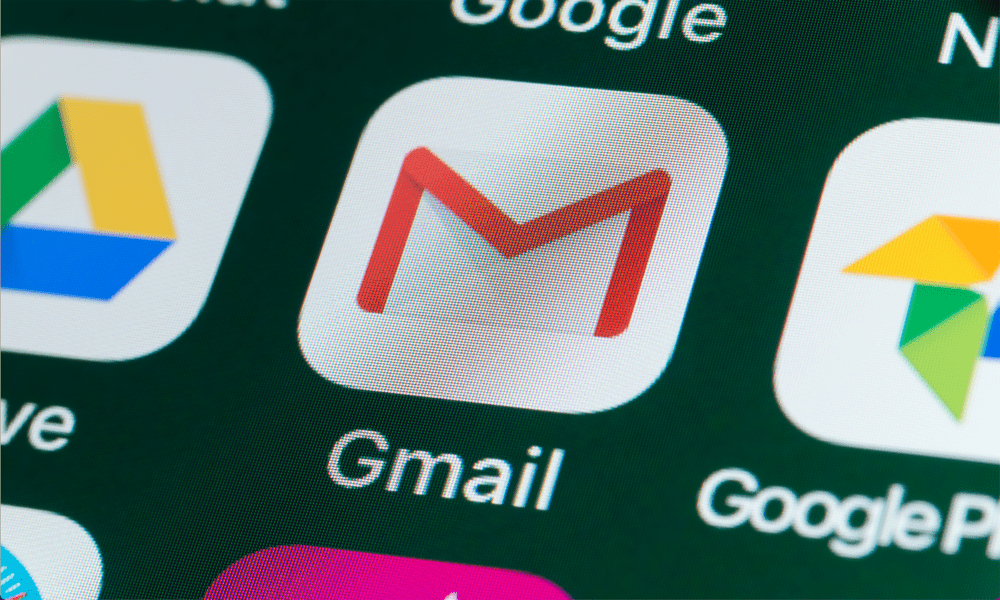
Å opprette et e-postalias kan hjelpe deg med å holde spam ute av innboksen eller beskytte personvernet ditt. Lær hvordan du bruker forskjellige aliaser i Gmail i denne veiledningen.
Evnen til å umiddelbart sende en melding til noen er noe vi tar for gitt i det 21. århundre. Imidlertid har det også sine problemer. Et raskt blikk i søppelpostmappen viser hvor mange uønskede e-poster du mottar hver dag.
Noen ganger føles det som om det ville være fint om du kunne skjule e-postadressen din for å beskytte personvernet ditt og holde spam unna. Vel, hvis du er en Gmail-bruker, kan du gjøre nettopp det.
Hvis du vil vite hvordan du bruker forskjellige aliaser i Gmail, følger du trinnene nedenfor.
Hva er et alias i Gmail?
Enkelt sagt, et alias i Gmail er en andre e-postadresse som du kan sette opp i Gmail-kontoen din. Du kan velge å sende e-post fra denne andre adressen, slik at du kan skjule din primære e-postadresse. Eventuelle e-poster som sendes til dette aliaset vil bli videresendt direkte til din primære Gmail-innboks.
Det er flere grunner til at du kanskje vil bruke et alias. Hvis e-postadressen din inneholder navnet ditt, kan det være lurt å bruke et alias for å beskytte personvernet ditt. Du vil kanskje også bruke et alias for å registrere deg for nettkontoer, slik at du automatisk kan rute alle e-poster fra den kontoen til en annen mappe.
Det skal bemerkes at e-poster sendt fra en annen Gmail-aliaskonto vil inkludere din primære e-postadresse i e-postoverskriften. Dette er loggen over en e-posts tekniske detaljer, for eksempel informasjon om avsender og mottaker, samt innholdet i meldingen. Det er imidlertid lite sannsynlig at mange mennesker vil sjekke dette, og du kan ikke se denne informasjonen i en e-postklient uten å aktivt oppsøke den.
E-poster sendt gjennom et alias kan også bli behandlet som spam av mottakerens innboks.
Slik oppretter du raskt et alias i Gmail
Hvis du vil ha en rask og enkel måte å bruke en annen e-postadresse i Gmail, og du er ikke bekymret for det ser veldig lik din primære adresse, kan du legge til noen spesialtegn i din nåværende e-post adresse.
Hvis du bruker de riktige tegnene, vil disse bli ignorert av e-postklienter, men lar deg filtrere alle e-poster som sendes til den endrede adressen til en annen mappe. Dette er et spesielt nyttig triks når du registrerer deg på nettsteder som tvinger deg til å oppgi e-postadressen din, og du ikke egentlig vil at alle markedsførings-e-postene deres tetter innboksen din.
Slik oppretter du raskt et alias i Gmail:
- Når du blir bedt om å oppgi e-postadressen din for en e-postliste eller, i andre situasjoner, legg til et pluss (+)-symbolet etterfulgt av en tekst til din nåværende e-postadresse. For eksempel hvis e-postadressen din er adam@gmail.com, du kan bruke adam+mailinglist@gmail.com eller adam+spam@gmail.com.
- Du kan da sette opp et filter i Gmail for å sende e-poster sendt til den endrede e-postadressen din til en annen mappe.
- Du kan også legge til punktum til e-postadressen din for raskt å opprette et alias, da Gmail vil ignorere disse i en e-postadresse. Du kan for eksempel bruke am@gmail.com eller a.d.a.m@gmail.com.
- Du kan teste disse adressene selv ved å sende en e-post fra deg selv til aliaset du har tenkt å bruke og sørge for at du mottar det.
Hvordan sette opp et permanent alias i Gmail
Et åpenbart problem med metoden ovenfor er at det fortsatt er veldig åpenbart hvem e-posten er fra, og enkelt for hvem som helst å finne din ekte e-postadresse fra aliaset ditt. Hvis du foretrekker å bruke en helt annen e-postadresse som alias, kan du sette opp en i Gmail som du kan bruke når du vil.
Slik konfigurerer du en annen e-postadresse som et alias i Gmail:
- Åpen Gmail på en datamaskin.
- Klikk på Innstillinger ikon.
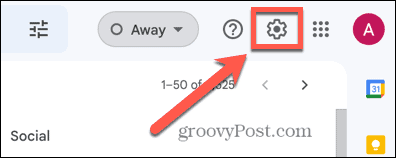
- Plukke ut Se Alle innstillinger.
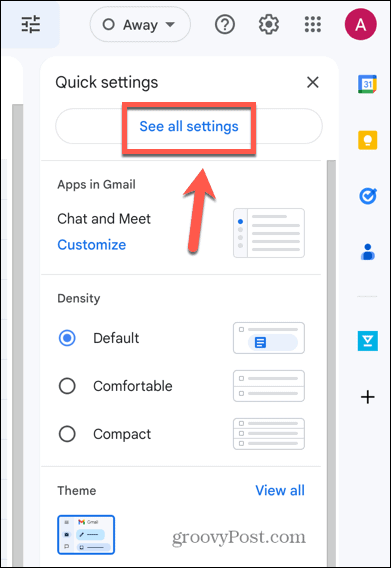
- Klikk Kontoer og import.
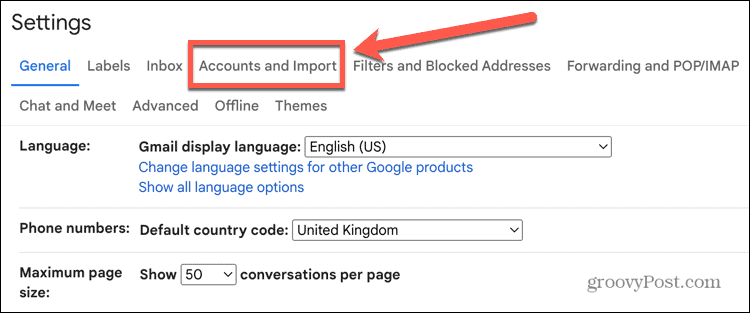
- I Send e-post som seksjon, klikk Legg til en epostadresse til.
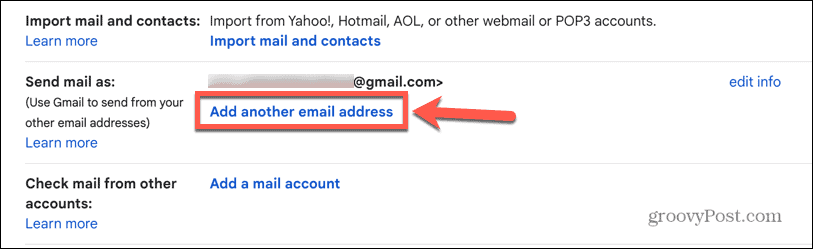
- Skriv inn et navn for aliaset ditt.
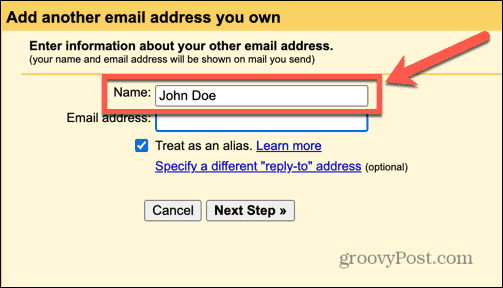
- Skriv inn en e-postadresse du allerede eier.
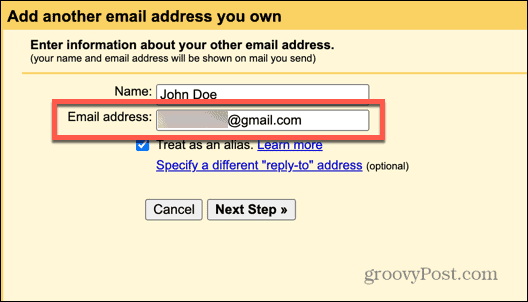
- Du kan også angi en annen adresse for svar ved å klikke Angi en annen svar-til-adresse.
- Sørge for at Behandle som et alias er merket og klikk Neste steg.
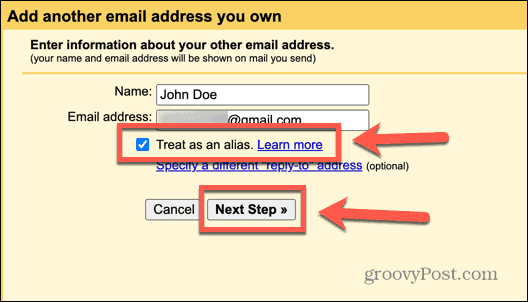
- Hvis du skrev inn en annen Gmail-adresse, blir du bedt om å sende en bekreftelses-e-post til aliasadressen din. Klikk Send bekreftelse å gjøre slik.
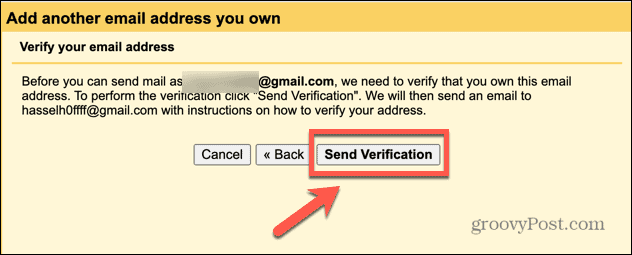
- Hvis du har angitt en annen e-postkonto, for eksempel Outlook, må du angi kontodetaljene og SMTP-serverdetaljer. Du bør kunne finne SMTP-serverdetaljene for din kontotype ved å søke på nettet.
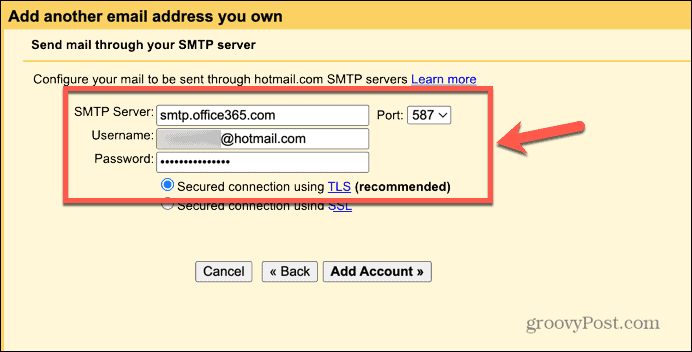
- Når kontodetaljene dine er bekreftet, blir du bedt om å sende en bekreftelses-e-post til aliasadressen din.
- En e-post vil bli sendt til aliasadressen der du blir bedt om å bekrefte at du vil bruke den med Gmail-kontoen din. Åpne lenken og klikk Bekrefte.
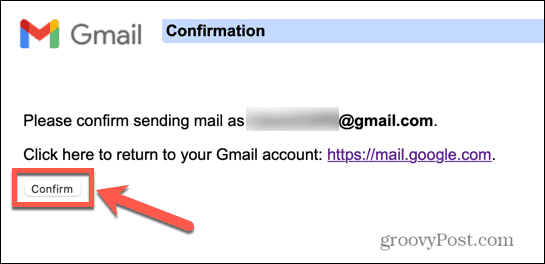
- Aliaskontoen din skal nå være satt opp.
Slik bruker du aliaset ditt i Gmail
Når du har satt opp aliaset ditt, er det enkelt å bruke det når du oppretter en ny e-post. Du kan bruke denne e-posten når du vil ved å velge Fra feltet når du skriver en e-post.
Slik bruker du et alias i Gmail:
- Åpen Gmail i nettleseren eller på telefonen.
- Klikk Skriv.
- Klikk på e-postadressen din i Fra felt.
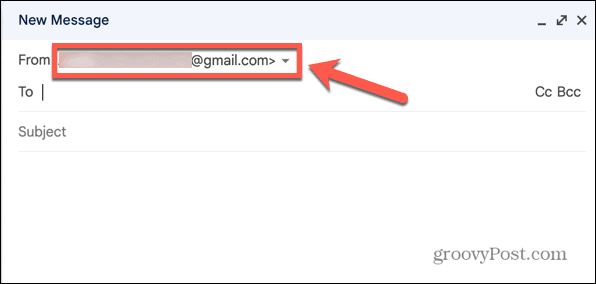
- Velg ditt alias fra rullegardinmenyen.
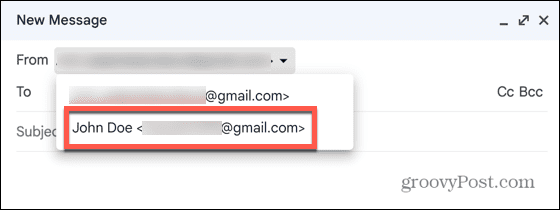
- Fyll ut resten av e-posten din og send den som normalt.
- Når mottakeren mottar e-posten, ser det ut til at den kommer fra aliaskontoen din.
Hvordan angi alias som standard e-postadresse
Hvis du vil at Gmail alltid skal bruke aliaset ditt når du sender e-post, kan du angi det som standard e-postadresse.
Dette vil spare deg for tid, siden du ikke trenger å velge det hele tiden når du skriver en ny e-post – du vil automatisk velge adressen for deg.
Slik angir du aliaset som standard Gmail-e-postadresse:
- Åpen Gmail på en stasjonær eller bærbar datamaskin.
- Øverst til høyre på skjermen klikker du på Innstillinger ikon.
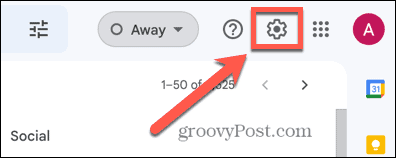
- Plukke ut Se Alle innstillinger.
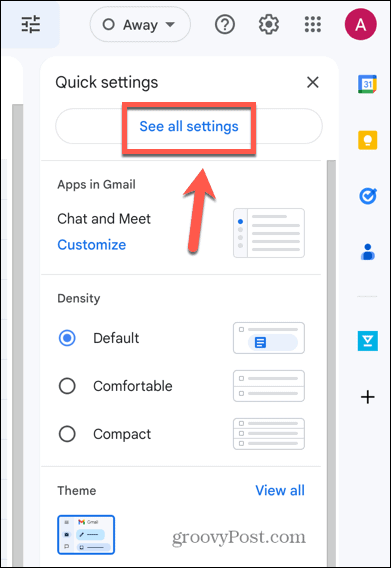
- Plukke ut Kontoer og import.
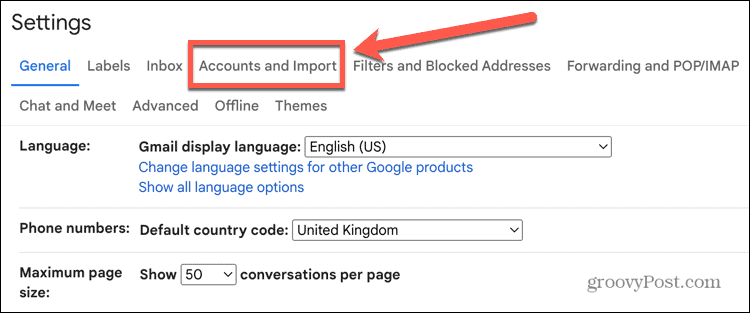
- I Send e-post som seksjon, klikk Gjøre Standard ved siden av alias-e-postadressen din.
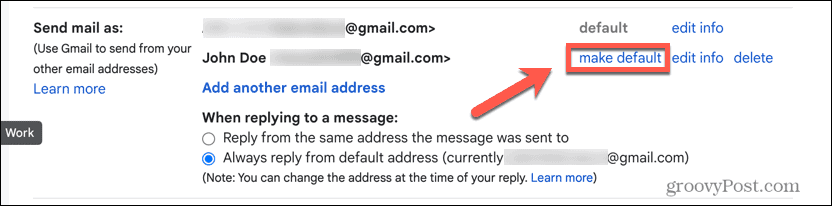
- Bestem hvilken e-post du vil bruke som standard for svar.
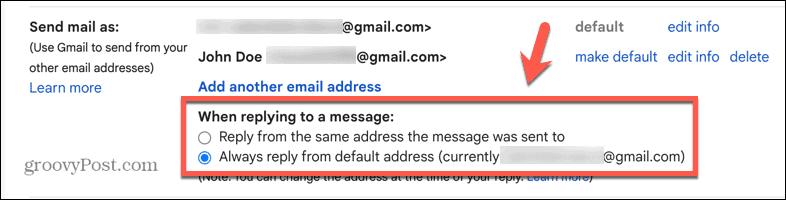
- Aliaset ditt vil nå være standard. Hvis du vil bruke din primære e-postadresse, kan du velge i den Fra feltet når du skriver en ny e-post.
Slik sletter du et alias i Gmail
Hvis du bestemmer deg for at du ikke lenger vil bruke et alias i Gmail, kan du fjerne det fra kontoen din. Hvis du gjør det, må du følge trinnene ovenfor hvis du noen gang vil bruke den igjen.
Slik sletter du et alias i Gmail:
- Åpen Gmail på datamaskinen din.
- Klikk på Innstillinger ikon.
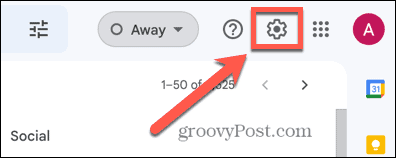
- Klikk Se Alle innstillinger.
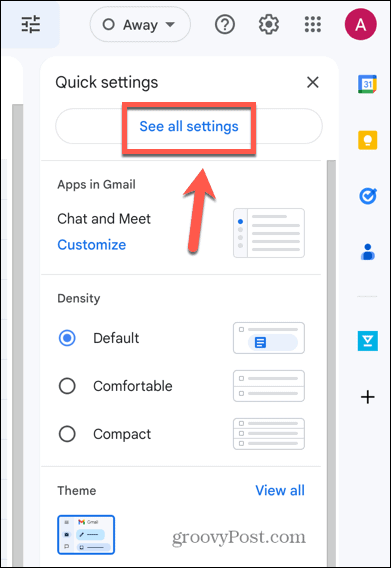
- Plukke ut Kontoer og import.
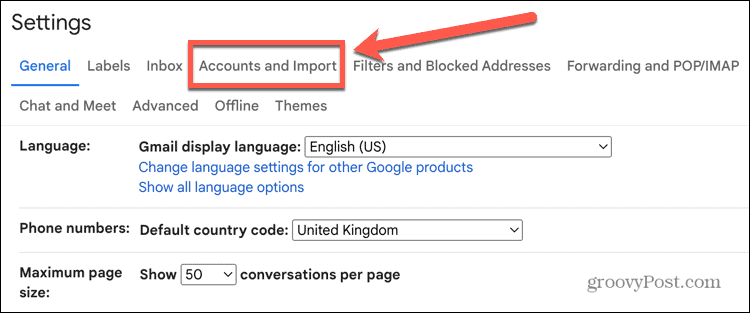
- I Send e-post som seksjon, klikk Slett ved siden av aliasadressen din.

- Aliaset ditt vil ikke lenger eksistere.
Administrere Gmail-kontoen din
Når du lærer hvordan du bruker forskjellige aliaser i Gmail, kan du beskytte personvernet ditt og holde spam unna. Husk at mottakere vil kunne spore opp den opprinnelige e-postadressen din i e-postoverskriften hvis du bruker en annen Gmail-konto som alias.
Det er mange andre nyttige Gmail-triks som det er verdt å vite. Du kan lære hvordan deaktiver Gmail-foreslåtte mottakere hvis du ikke vil at de skal vises når du skriver en e-post. Hvis du får mye spam fra samme nettsted, kan du lære hvordan blokkere et domene i Gmail. Og hvis innboksen din går ut av hånden, er det noen nyttige måter å gjøre det på organisere Gmail-kontoen din.



